Manchmal, wenn wir bestimmte Dateien aus Windows löschen möchten, wird die Meldung angezeigt, dass der Dateipfad zu lang ist. Dies liegt daran, dass Windows-Betriebssysteme eine Einschränkung namens LFN (Langer Dateiname – Langer Dateiname) verwenden Dies begrenzt die maximale Größe jeder Datei auf 255 Zeichen.
Dies ist eine Einschränkung, die kritisch sein kann, wenn sich bestimmte Dateien auf zu langen Routen befinden und diese verschoben oder aus dem System entfernt werden müssen.
Als Nächstes erfahren Sie, wie Sie diese Art von Dateien auf einfache Weise entfernen , indem Sie die von Windows generierte Meldung und die Verwendung von Tools von Drittanbietern vermeiden.
Anzeigen und Löschen von Dateien über die Eingabeaufforderung
Die von DOS verwendete Methode zur Bestimmung der Länge der Dateien war 8.3 (Dateiname mit 8 Zeichen und einer Erweiterung von 3 Zeichen). Dank dieser Meldung haben wir diese Nachricht erhalten.
Um eine Datei in Windows über die Eingabeaufforderung zu löschen, wechseln Sie in den Ordner, in dem sich die Datei befindet. Halten Sie die Umschalttaste gedrückt und klicken Sie mit der rechten Maustaste. In der angezeigten Liste wählen Sie hier die Option Befehlsfenster öffnen.
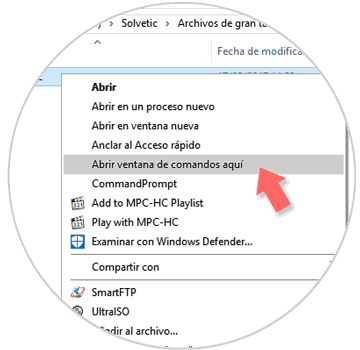
Sobald das Terminal der Eingabeaufforderung geöffnet ist, geben Sie den folgenden Befehl ein. Wir können den Befehl DIR / X / P verwenden, wenn das Verzeichnis mehr Dateien enthält, die auf dem Bildschirm angezeigt werden können.
DIR / X
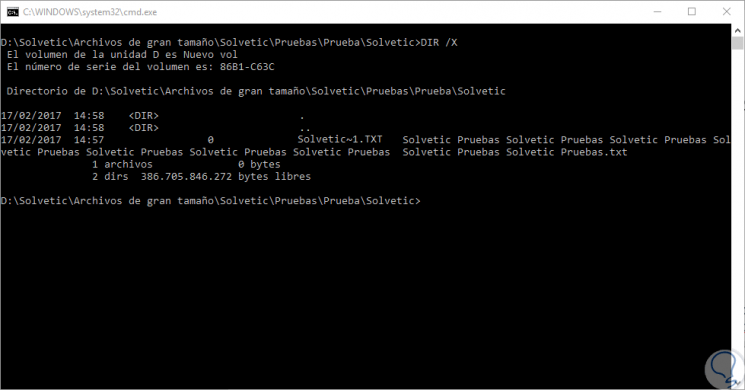
In diesem Beispiel haben wir eine Datei mit dem Namen TechnoWikis Tests erstellt, die diesen Namen jedoch mehrmals enthält, um die Erweiterung zuzulassen . Wir sehen, dass das System am Anfang der Datei den Namen TechnoWikis ~ 1.TXT erstellt hat , der den vollständigen Namen der Datei zusammenfasst.
Verwenden Sie einfach den Befehl DEL und den vom System angezeigten Namen, um die Datei zu löschen. Dadurch wird die Datei ohne Bestätigung des Benutzers gelöscht.
DEL TechnoWikis ~ 1.TXT
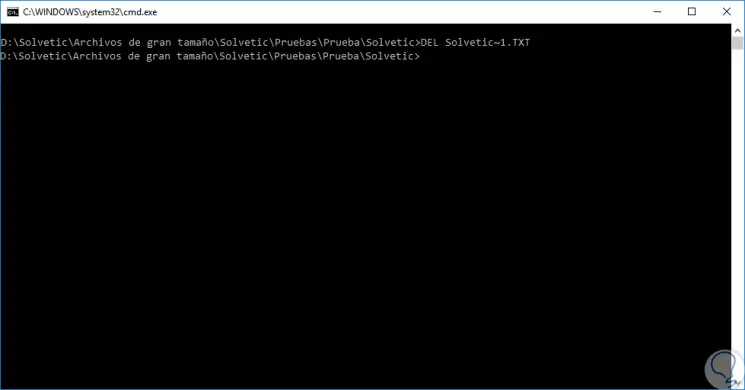
Auf diese einfache Weise werden große Dateien aus dem System entfernt, die mit der herkömmlichen Methode nicht möglich sind. Windows bietet uns viele Verwaltungsalternativen über die Eingabeaufforderung. Dies ist eine davon. Lassen Sie uns das Beste daraus machen, um die täglichen Aufgaben besser zu verwalten. Wenn Sie diese Längenprobleme vermeiden möchten, lesen Sie, wie Sie die Beschränkung auf 260 Zeichen in Windows 10-Pfaden aufheben können .
Begrenzungszeichen löschen